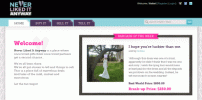يمكنك حذف صور متعددة باستخدام كلا الملفين موقع فيسبوك وتطبيق Facebook الرسمي لـ ذكري المظهر, iOS و هاتف ويندوز الأجهزة. في جميع الحالات ، فإن الطريقة الوحيدة لحذف صور متعددة هي حذف ألبوم كامل ، مما يؤدي إلى مسح جميع الصور الموجودة بداخله. إذا كنت لا ترغب في حذف ألبوم كامل ، فإن كل من موقع الويب وتطبيق Facebook الرسمي يجعل حذف الصور بشكل فردي أمرًا سهلاً وسريعًا.
حذف الصور باستخدام موقع Facebook
الخطوة 1: انقر فوق اسمك في القائمة الموجودة أعلى الشاشة لفتح مخطط Facebook الزمني الخاص بك.
فيديو اليوم

يمكنك أيضًا النقر فوق صورة ملفك الشخصي بجوار اسمك لفتح مخططك الزمني.
حقوق الصورة: الصورة مجاملة من الفيسبوك
الخطوة 2: انقر على الصور علامة التبويب لعرض قائمة بالصور والألبومات الخاصة بك.

فيسبوك (كروم)
حقوق الصورة: الصورة مجاملة من الفيسبوك
الخطوه 3: حرك مؤشر الماوس فوق الصورة التي تريد حذفها ، وانقر فوق يحرر الذي يظهر في الزاوية العلوية للصورة وحدد احذف هذه الصوره. كرر هذه العملية لكل صورة تريد حذفها. هذه هي أسرع طريقة لإزالة الصور الفردية باستخدام موقع Facebook.

يمكنك أيضًا استخدام هذه القائمة لتنزيل صورة لعمل نسخة احتياطية منها على جهاز الكمبيوتر الخاص بك قبل حذفها.
حقوق الصورة: الصورة مجاملة من الفيسبوك
الخطوة 4: لحذف ألبوم ، انقر فوق ألبومات رابط لعرض قائمة ألبوماتك.

فيسبوك (كروم)
حقوق الصورة: الصورة مجاملة من الفيسبوك
الخطوة الخامسة: حدد الألبوم المراد حذفه. لنقل أي صور خارج الألبوم قبل حذفها ، مرر مؤشر الماوس فوق الصورة ، وانقر فوق يحرر الذي يظهر في الزاوية العلوية اليمنى من الصورة ثم حدد الانتقال إلى ألبوم آخر.

يتم سرد الألبومات بالترتيب من تاريخ إنشائها.
حقوق الصورة: الصورة مجاملة من الفيسبوك
الخطوة 6: انقر على هيأ رمز وحدد حذف الألبوم. أكد رغبتك في حذف الألبوم عندما يُطلب منك ذلك.

يمكنك أيضًا حذف ألبوم بالنقر فوق الزر "تعديل" ثم الزر "سلة المهملات".
حقوق الصورة: الصورة مجاملة من الفيسبوك
احذف الصور باستخدام تطبيق Facebook الرسمي للأجهزة المحمولة
الخطوة 1: اضغط على قائمة طعام في الزاوية العلوية اليمنى من التطبيق. يختلف مظهر هذا والأزرار الأخرى قليلاً حسب نوع الجهاز الذي تستخدمه.

لقطة الشاشة هذه من Samsung Galaxy S5 الذي يعمل بنظام Android 5.0.
حقوق الصورة: الصورة مجاملة من الفيسبوك
الخطوة 2: المس الصور الموجود أسفل عنوان التطبيقات.

قد تضطر إلى التمرير لأسفل لرؤية زر الصور.
حقوق الصورة: الصورة مجاملة من الفيسبوك
الخطوه 3: انقر على تحميلات التبويب.

Facebook (Android 5.0)
حقوق الصورة: الصورة مجاملة من الفيسبوك
الخطوة 4: حدد الصورة التي تريد حذفها ، المس قائمة طعام رمز في الزاوية العلوية وحدد حذف الصورة.

قد تضطر إلى التمرير لأسفل في مربع الحوار المنبثق للعثور على زر حذف الصورة.
حقوق الصورة: الصورة مجاملة من الفيسبوك
الخطوة الخامسة: صنبور حذف لتأكيد رغبتك في حذف الصورة.

Facebook (Android 5.0)
حقوق الصورة: الصورة مجاملة من الفيسبوك
الخطوة 6: العودة إلى الرئيسي الصور الشاشة واللمس ألبومات، إذا كنت تريد إزالة ألبوم كامل.

بناءً على جهازك ، قد تضطر إلى التمرير إلى اليمين للكشف عن زر الألبومات.
حقوق الصورة: الصورة مجاملة من الفيسبوك
الخطوة 7: المس قائمة طعام في الزاوية العلوية ثم انقر فوق حذف.

Facebook (Android 5.0)
حقوق الصورة: الصورة مجاملة من الفيسبوك
الخطوة 8: صنبور حذف لتأكيد رغبتك في محو الألبوم وجميع صوره.

Facebook (Android 5.0)
حقوق الصورة: الصورة مجاملة من الفيسبوك
تحذير
لا يمكن استعادة الصور بعد حذفها ، لذا تابع بحذر.
نصيحة
يمكنك فقط حذف الصور التي قمت بتحميلها على Facebook بنفسك. إذا كانت هناك صورة لك قام شخص آخر بتحميلها وتريد حذفها ، فاتصل بمستخدم Facebook واطلب إزالة الصورة.
لحذف صورة من صفحة تديرها ، قم بزيارة الصفحة وانقر فوق الصور التبويب. مرر مؤشر الماوس فوق الصورة التي تريد حذفها ، وانقر فوق يحرر الذي يظهر أعلى الزاوية اليمنى من الصورة وحدده احذف هذه الصوره.
الحذف ليس الحل الوحيد لمنع عرض الصور على Facebook. إذا كنت تريد ترك ألبوم على Facebook ولكن لا تريد أن يتمكن الآخرون من مشاهدته ، فاضبط إعدادات خصوصية الألبوم. افتح الألبوم واستخدم ملف أداة اختيار الجمهور لتعيين الألبوم بحيث لا يراه أحد غيرك.